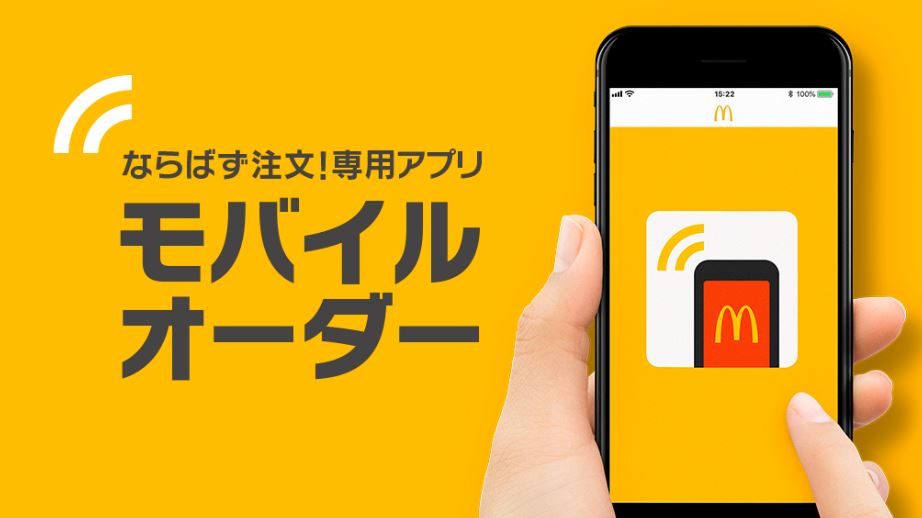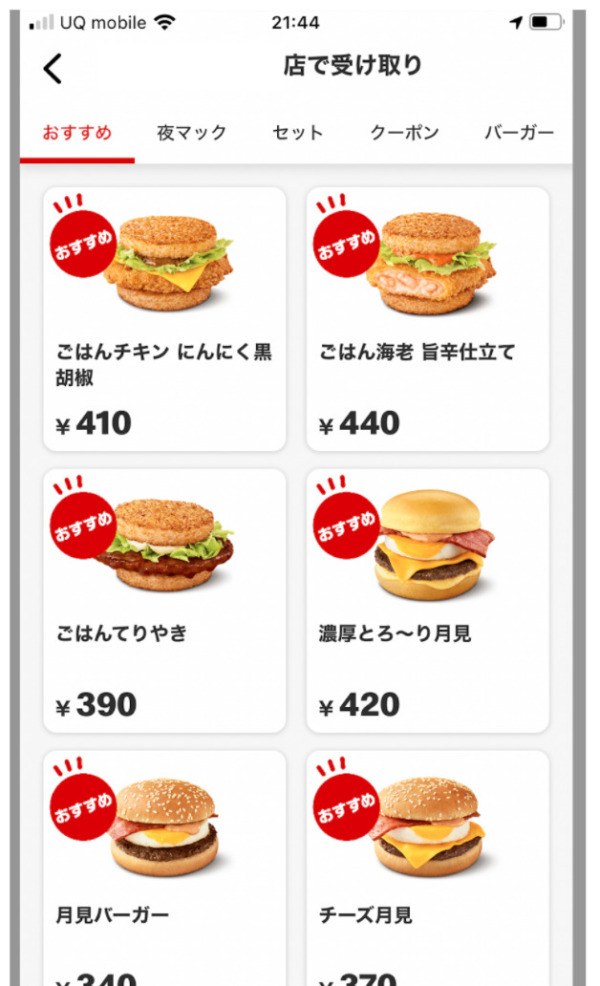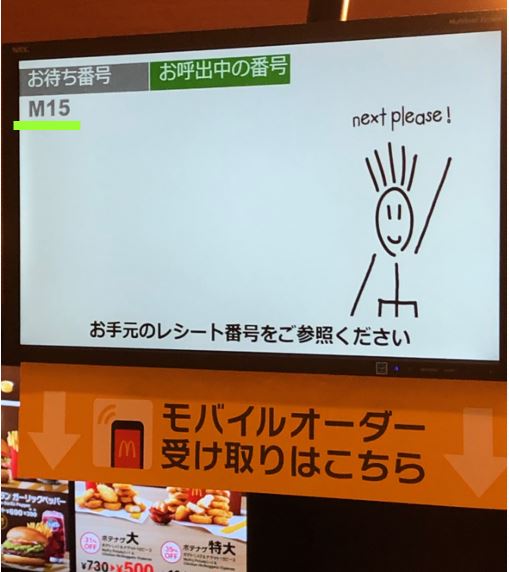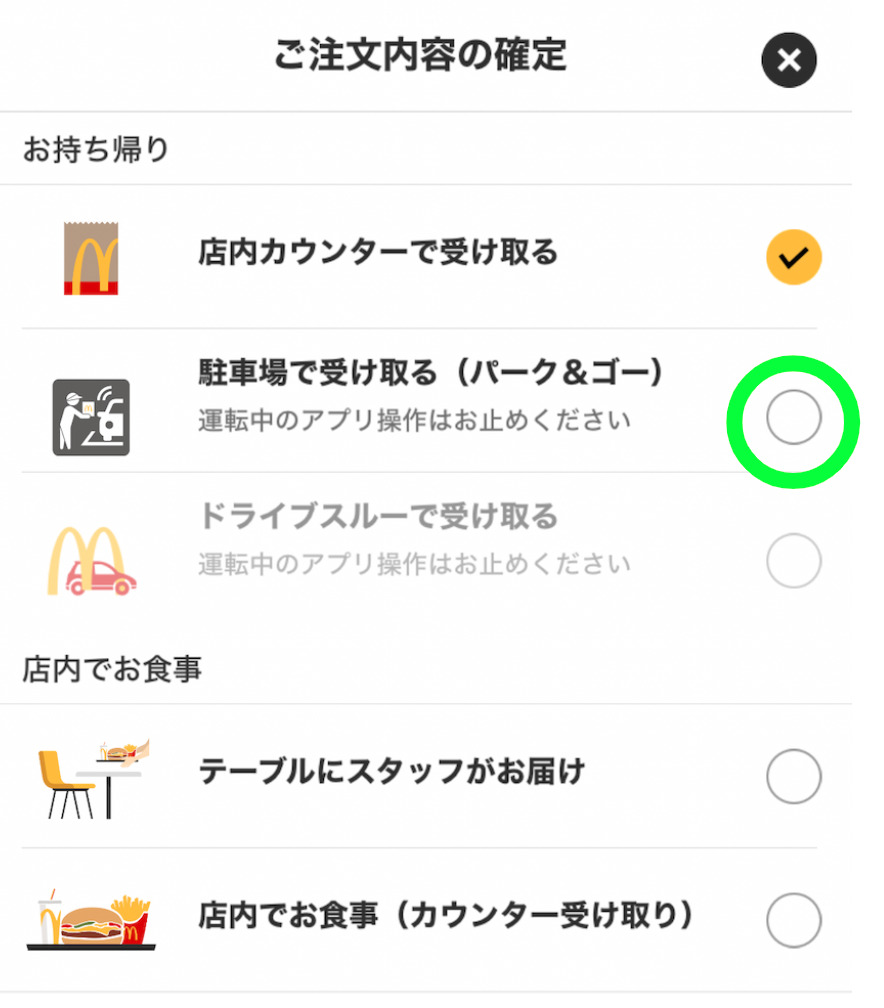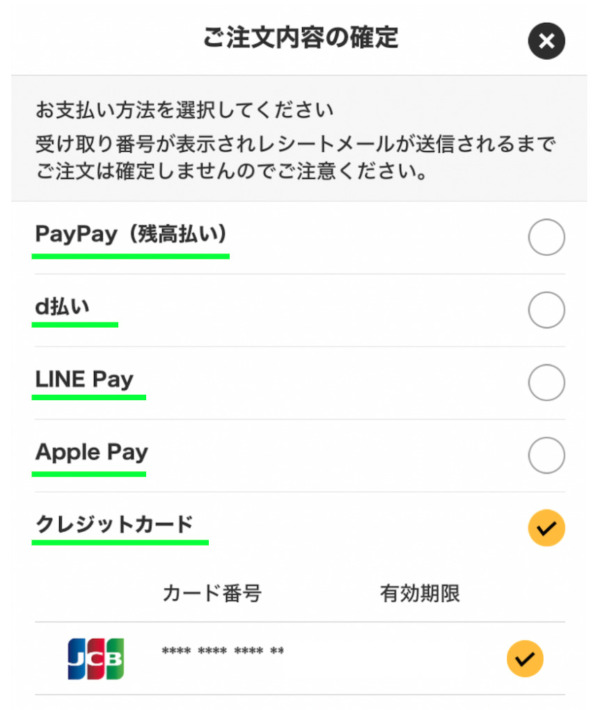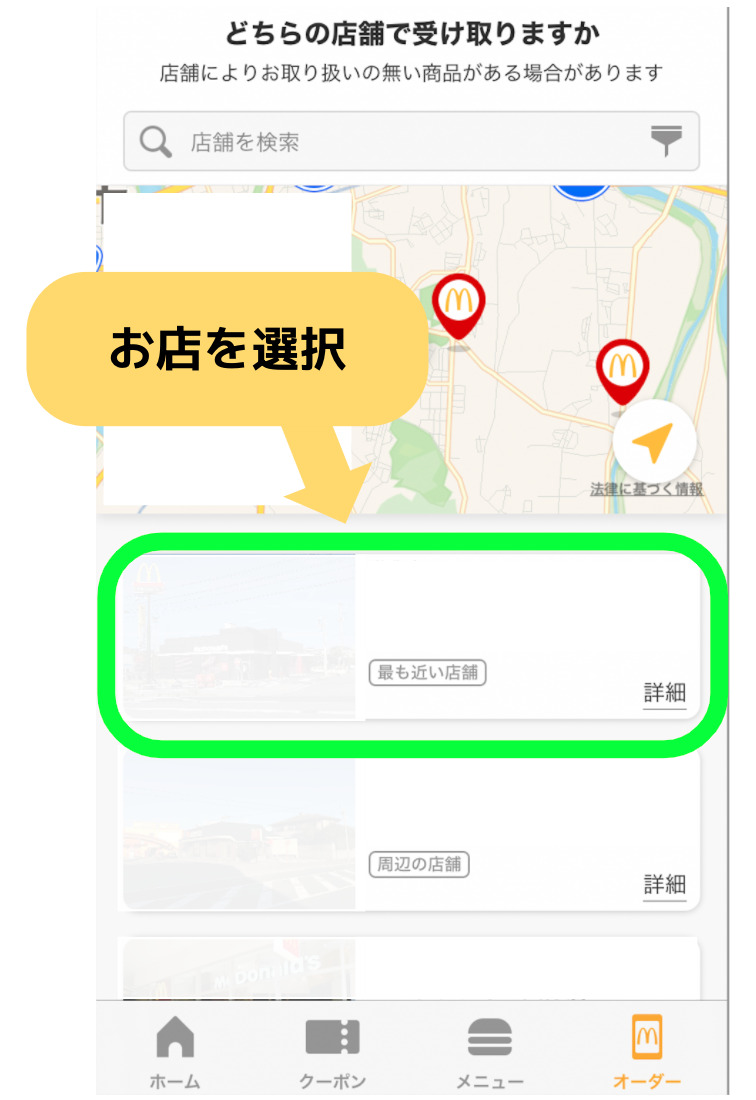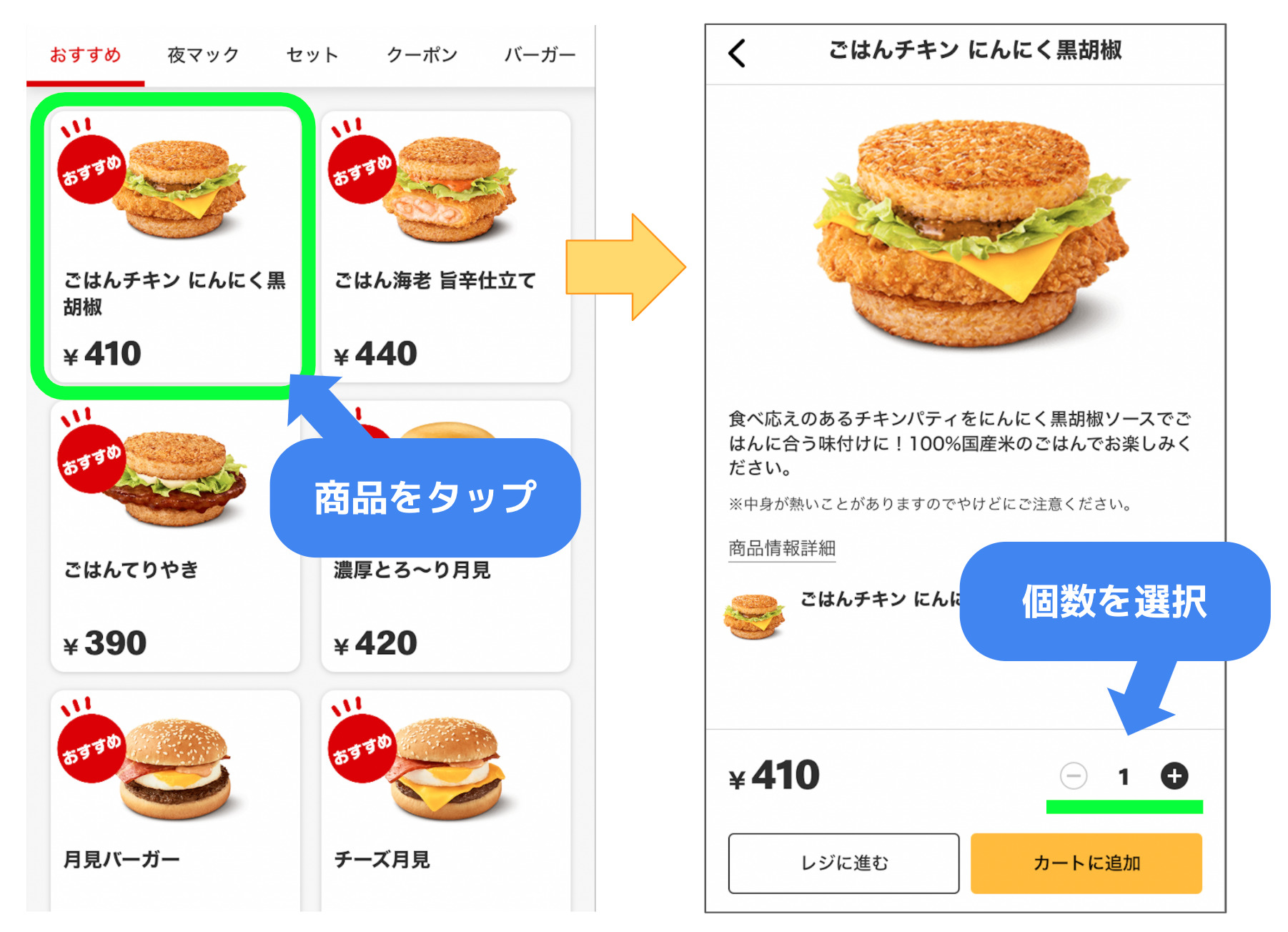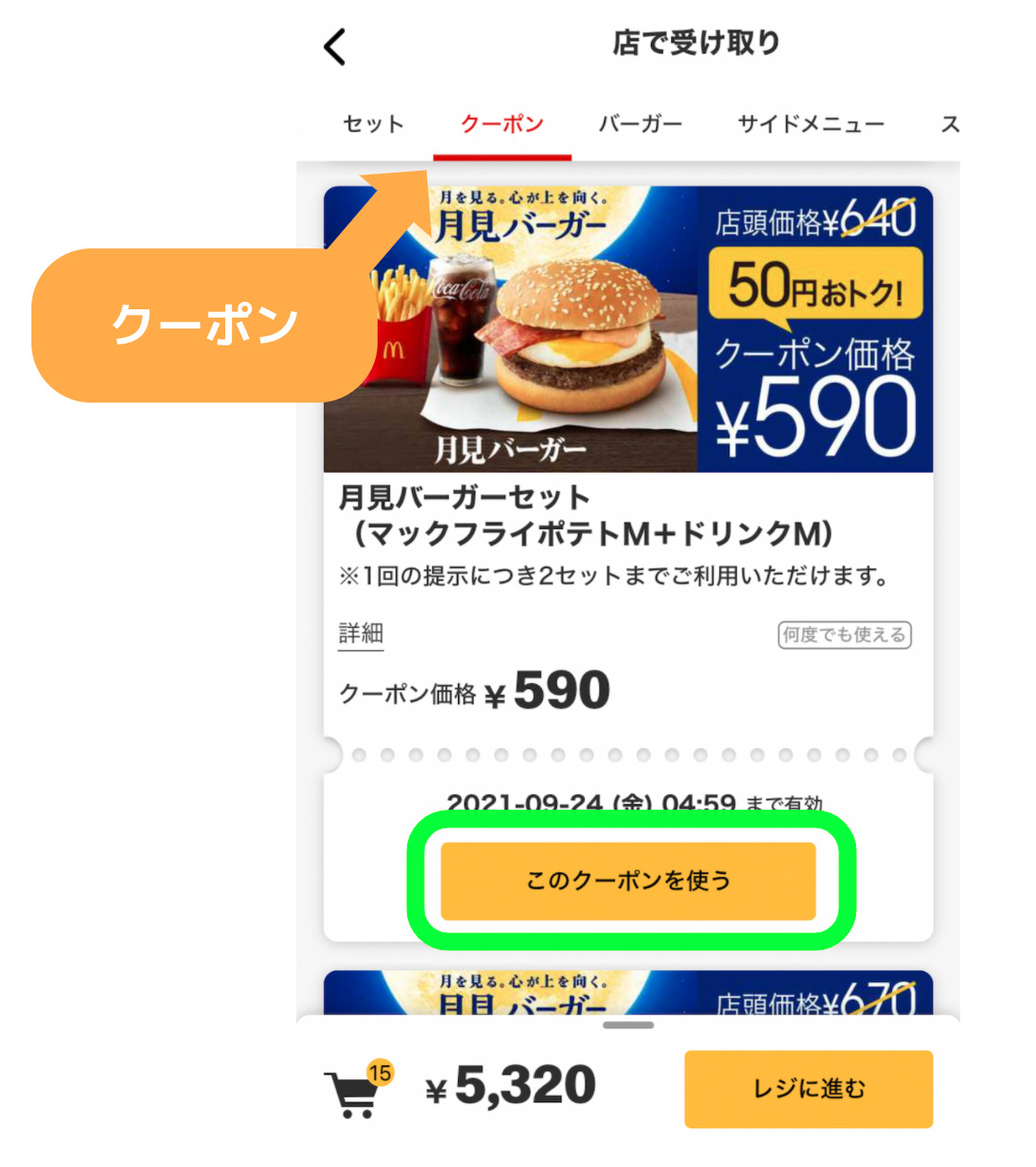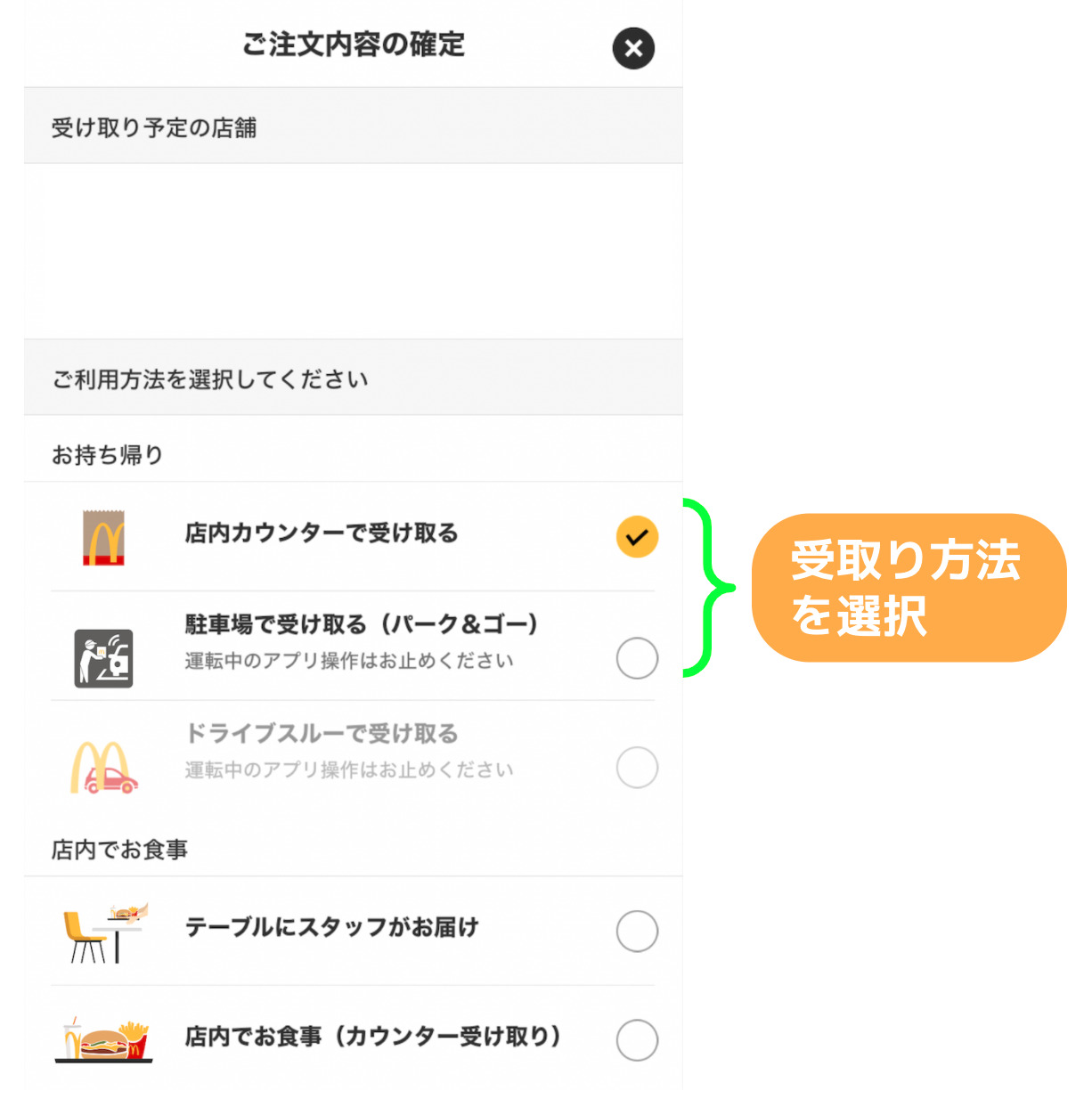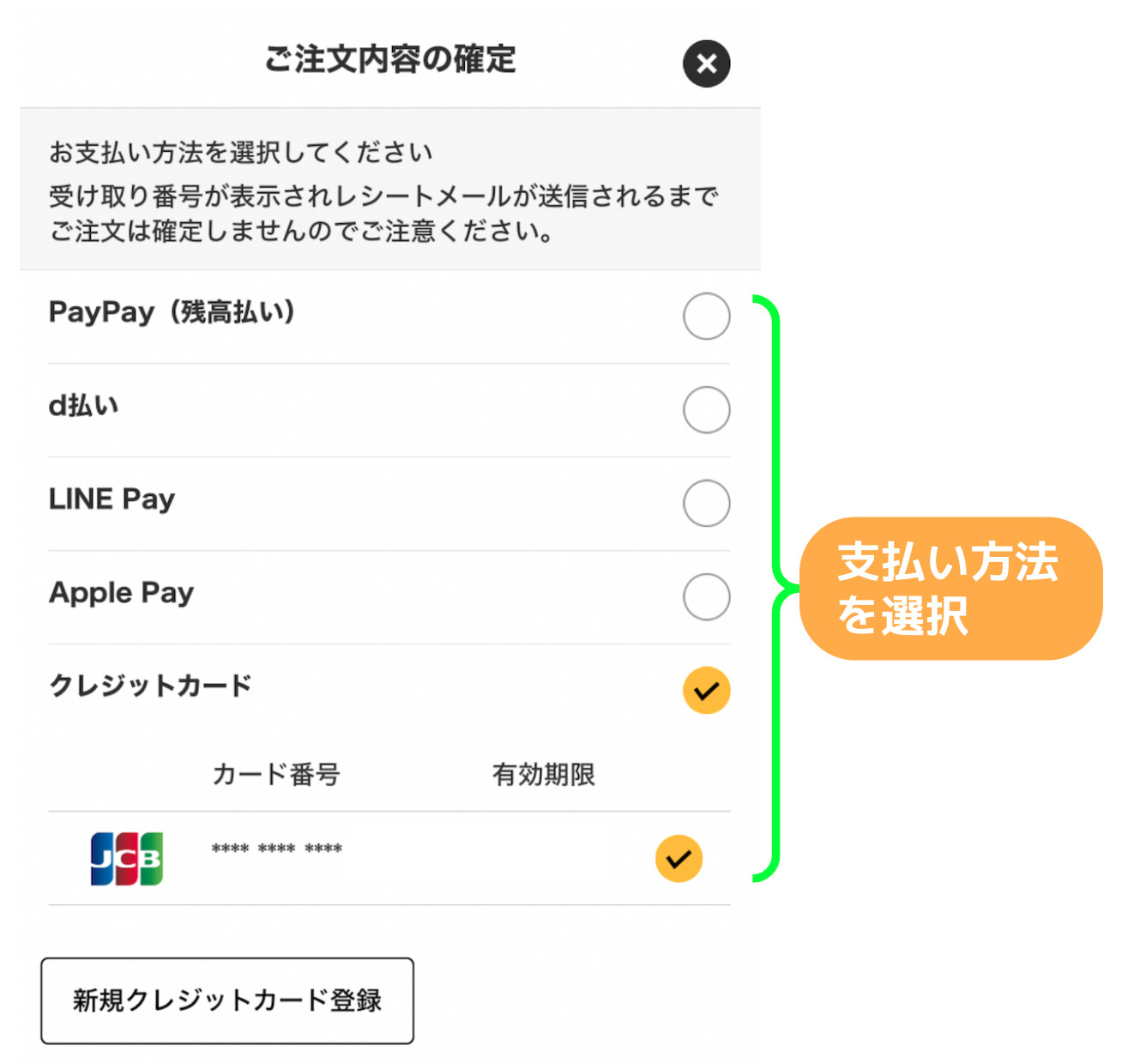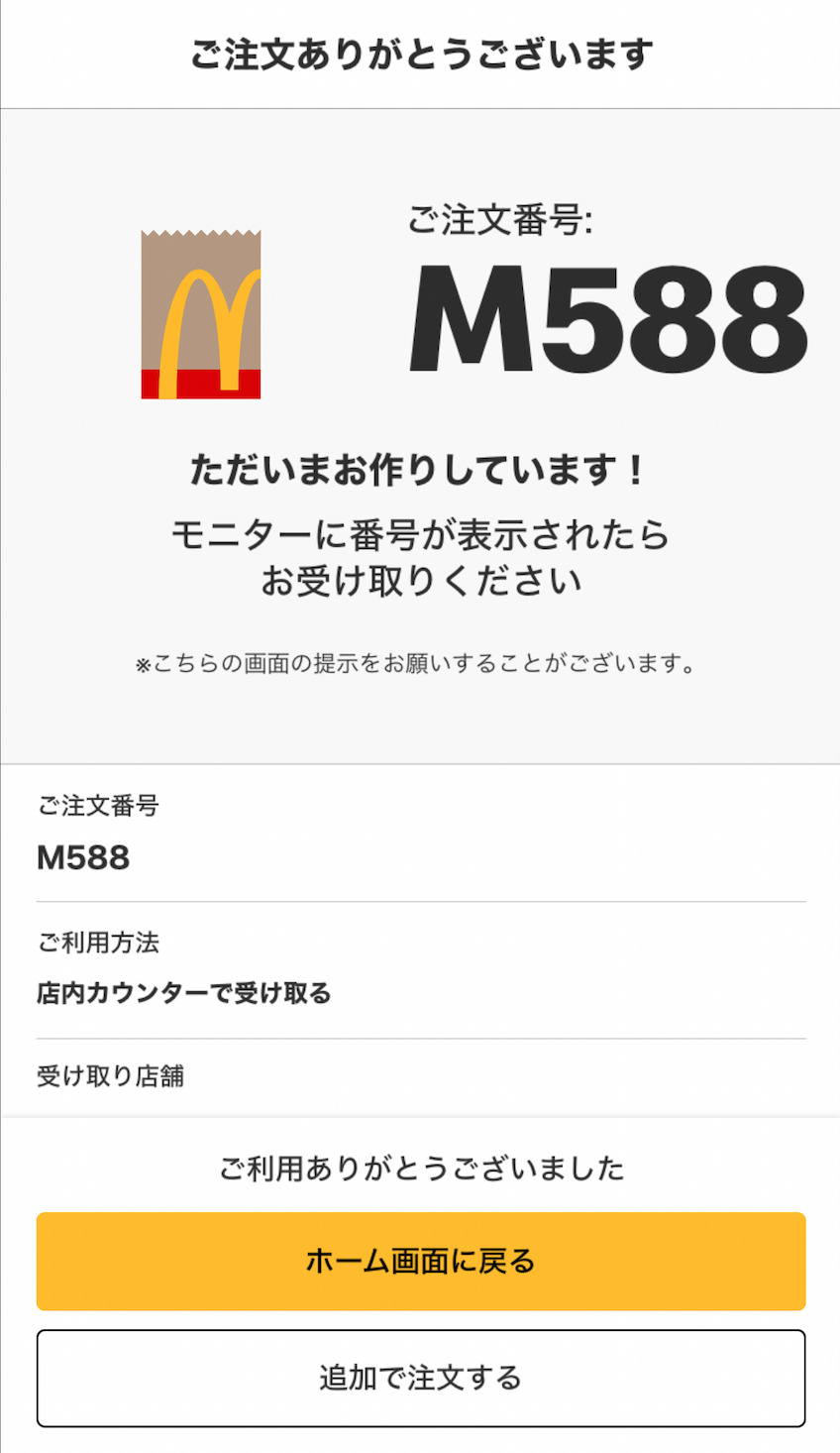おうち時間が増えてるいま、お店に行かなくても注文できるサービスは、かなり助かります^^
子供に人気のマックだと、注文するのに並ばないといけない。ドライブスルーを利用しようとすると、めっちゃ渋滞してる。並んでる時間は、なにも生み出さないムダな時間です。
自宅で商品を選んで、お店に到着するちょっと前に注文。そうすることで、まったく並ばないでアツアツのハンバーガーがゲットできます^^
この記事では、実際にマックモバイルオーダーを利用してみて、本当にストレスなく使えるのかを試してみました。
ちょっと迷うところや、これどうするんだろう?って事もあったので、使い方も紹介します。
- これからモバイルオーダーを利用する人
- マクドナルドをよく利用する人
- マックの行列が苦手な人
マックモバイルオーダー使ってみた感想

使ってみた感想は、「かなり良いけど、もうちょっと改善して欲しい」って感じです。
具体的に良いポイントは、3つ。
- 商品選びがラク
- 注文するためにレジに並ぶ必要がない
- 金額を見ながら商品を選べる
逆に改善して欲しいポイントは、2つです。
- 注文してから、受け取りまでに時間がかかる
- 現金で支払いができない
それぞれ内容を説明します。
モバイルオーダーのメリット
商品選びがラク!
モバイルオーダーは、スマホで商品を選ぶので、レジ前であわてて考える必要がありません^^
家族で会話しながら、じっくり選ぶことができます。
お店のレジが混んでると、周りの目を気にして急がないといけない感覚になりますよね。
小さな子供がいる家庭だと、なおさらです。
お家や車の中で、スマホ片手にゆっくり選べるのが、モバイルオーダーのメリットの1つです。
レジに並ぶ必要がない
モバイルオーダーは、スマホアプリですので、お店に入らずに注文できます。
モバイルオーダー専用の受け取り口がありますので、並ばずに商品を受け取ることができます。
注文から受け取りまで、混雑しているレジに並ぶ必要がありません^^
金額を見ながら商品を選べる
マックで欲しい物を注文していると、驚くほど値段が高くなることってありませんか?^^
大人2人、子供3人みたいな大家族だと、思わぬ出費になりがちです。混んでるレジだと、ゆっくり計算もできません。
モバイルオーダーなら、注文した後に金額を調整できます。
ちょっと頼みすぎたなぁってときは、何かを我慢することも簡単。
金額に納得して注文できれば安心です^^
モバイルオーダーのデメリット
受け取りまでに時間がかかる
モバイルオーダーの注文は、店舗に到着してから調理を開始するような仕組みになっています。
レジに並ぶ必要はありませんが、商品ができるまで、専用レジの前で待たないといけません。
作り置きしてくれる感じじゃなくて、注文だけをスマホにした感じです。
お店の中で待つのが嫌って人は、店舗の駐車場まで持ってきてくれるサービスが選択できます。
店舗によってはドライブスルーも選べるようですが、混雑してると意味がありませんので、カウンターか駐車場がおすすめです。
現金で支払いができない
モバイルオーダーは、スマホで決済が完了するため、クレジットカードか電子決済での支払いになります。
2021年9月時点で利用可能なのは、5種類。
- PayPay
- d払い
- LINE Pay
- Apple Pay
- クレジットカード
どれも注文時点で確定しますので、店舗でのお金のやり取りはありません。

お得な支払い方法って、あるの?
期間限定のキャンペーンをやっていることはありますが、決済方法に違いはありません。いつも使っている決済方法で大丈夫です。
これからクレジットカードを作ろうと思っている人には、楽天カードが便利です。使える範囲も広くて、銀行、証券口座とも連携が簡単です。
楽天カードのメリットを解説した記事はこちら
スマホの電子決済を使いたい人は、PayPayが便利です。電子決済では1番使えるお店が多い方法です。
PayPayのメリットを紹介した記事はこちら
マックモバイルオーダーの利用方法
モバイルオーダーは、マクドナルドアプリの中に入ってます。
気になるポイント


最初のイメージだと、あらかじめ注文して待たずに商品を受け取れると思ってました(^^;
でも、実際はお店に到着してから作り始めるので、どうしても待ち時間ができます。
僕は夜だったこともあって先客は居ませんでしたが、それでも15分位待ちました。(ドライブスルーのお客さんが多かった・・)
それを考えると、お店に着く少し前に【店舗に到着】を押したくなります。ダメな使い方かも知れませんが、この部分をもうちょっと改善してくれると、更に便利になると思います。
そして、商品の受け取り
ここでちょっと気になった点が、番号確認や商品の確認、レシートがなかったところ。
お金はクレジットで払ってるんで、番号を間違ったり、商品が入ってなかったら、どうするんだろう?
ハンバーガーやポテトが1個足りないって、マックあるあるですよね^^;
モバイルオーダーの注文が確定すると、メールが送られてきますので、それがレシートの代わりになりそうです。メールは削除しないように注意してください。
まとめ:モバイルオーダー、けっこう使えます
マックモバイルオーダーを使ってみた感想
- レジの渋滞に並ばなくて良いんで、かなり使えます。
- 商品が出来上がるまでの時間をもう少し改善できれば、最高です。
- 個人的には、お店につく10分前くらいに【店舗に到着】を押したいところでした^^;
- 大型商業施設のフードコートだったりすると、重宝すると思います。
- 最近は、少し敬遠気味だったマックですが、利用する機会が増えそうです^^
本記事は以上です。
最後までお付き合い、ありがとうございました。<(_ _)>